MFC-L3750CDW
Ofte stillede spørgsmål og fejlfinding |
Gem scannede data i en mappe som en pdf-fil
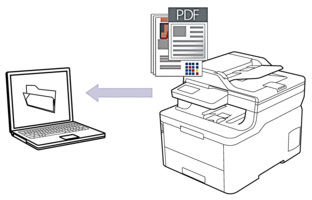
Brug knappen Scan på maskinen til at foretage midlertidige ændringer af scanningsindstillingerne. Hvis du vil lave permanente ændringer, skal du bruge enten ControlCenter4 (Windows®) eller Brother iPrint&Scan (Mac).
DCP-L3510CDW/DCP-L3517CDW
- Ilæg dokumentet.
- Tryk på
 (Scan).
(Scan). - Tryk på
 eller
eller  for at vælge indstillingen [til PC], og tryk derefter på OK.
for at vælge indstillingen [til PC], og tryk derefter på OK. - Tryk på
 eller
eller  for at vælge indstillingen [Fil], og tryk derefter på OK.
for at vælge indstillingen [Fil], og tryk derefter på OK. - Hvis maskinen er tilsluttet via netværket, skal du trykke på
 eller
eller  for at vælge destinationscomputeren.
for at vælge destinationscomputeren. - Tryk på OK.

Hvis displayet beder dig om at indtaste en PIN-kode, skal du indtaste den firecifrede PIN-kode for destinationscomputeren på displayet og derefter trykke på OK.
- Gør et af følgende:
- Hvis du vil ændre scanningsindstillingerne for dette dokument, skal du trykke på Options (Indstillinger) eller Copy/Scan Options (Kopi-/scanningsindstillinger) og derefter gå til det næste trin.
- Tryk på Mono Start (Sort-hvid start) eller Colour Start (Farve start) for at bruge standardindstillingerne for scanning.
Maskinen begynder at scanne. Hvis du anvender maskinens scannerglas, så følg instruktionerne på LCD-displayet for at afslutte scanningsjobbet.

Brothers ControlCenter-software skal være installeret på en computer, der er sluttet til maskinen, for at du kan ændre scanningsindstillingerne.
- Maskinen vil bede dig om at foretage hver af følgende scanningsindstillinger. Tryk på
 eller
eller  for at vælge den ønskede indstilling, og tryk på OK for at fortsætte til den næste scanningsindstilling.
for at vælge den ønskede indstilling, og tryk på OK for at fortsætte til den næste scanningsindstilling. - [Scanningstype]
- [Opløsning]
- [Filtype]
- [Dokumentstørrels]
- [Auto ret op] (tilgængelig for visse modeller)
- [Fjern baggr.far]
(kun tilgængelig for valgene [Farve] og [Grå]).
- Tryk på Mono Start (Sort-hvid start) eller Colour Start (Farve start).Maskinen begynder at scanne. Hvis du bruger maskinens scannerglasplade, skal du vælge vejledningen på displayet for at udføre scanningsjobbet.
DCP-L3550CDW/MFC-L3710CW/MFC-L3730CDN/MFC-L3750CDW/MFC-L3770CDW
- Ilæg dokumentet.
- Tryk på .
- Hvis maskinen er tilsluttet via netværket, skal du vælge navnet på den computer, du vil sende data til.

Hvis du på displayet bliver bedt om at indtaste en PIN-kode til computeren, skal du indtaste den firecifrede PIN-kode på displayet og trykke på [OK].
- Gør et af følgende:
- Scanningsindstillingerne ændres ved at trykke på [Valg] og derefter gå til næste trin.
- Standard scanningsindstillingerne benyttes ved at trykke på [Start].
Maskinen begynder at scanne. Hvis du bruger maskinens scannerglasplade, skal du vælge vejledningen på touchscreen'en for at udføre scanningsjobbet.

Hvis du vil ændre scanningsindstillingerne, skal der være tilsluttet en computer med Brothers ControlCenter-software til maskinen.
- For at scanne begge sider af dokumentet (MFC-L3770CDW):
- Tryk på [2-sidet scanning], og vælg dokumenttypen.
IndstillingBeskrivelse2-sidet scanning: Lang kant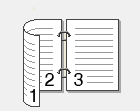 2-sidet scanning: Kort kant
2-sidet scanning: Kort kant
- Vælg de scanningsindstillinger, som du vil ændre:
- [Opløsning]
- [Filtype]
- [Scanningstype]
- [Dokumentstørrels]
- [Inds.]
- [Lysstyrke]
- [Kontrast]
(kun tilgængelig for valgene [Farve] og [Grå])
- [Auto ret op]
- [Spring blank over]
- [Fjern baggrundsfarve]
(kun tilgængelig for valgene [Farve] og [Grå])

Hvis din maskine viser knappen [OK], skal du trykke på [OK].
Hvis du vil gemme indstillingerne som en genvej, skal du trykke på [Gem som genvej].
- Tryk på [Start].Maskinen begynder at scanne. Hvis du bruger maskinens scannerglasplade, skal du vælge vejledningen på touchscreen'en for at udføre scanningsjobbet.
Relaterede ofte stillede spørgsmål
- Scan flere sider til én fil i stedet for, at hver scanning gemmes som en separat fil.
- Ændre scanneindstillingerne for scanning fra ControlCenter4 eller SCAN-knappen på maskinen (For Windows)
- Lagring af scannede data i en mappe som en PDF-fil med ControlCenter4 Starttilstand (Windows®)
- Lagring af scannede data i en mappe som en PDF-fil med ControlCenter4 Avanceret tilstand (Windows®)
